- Autor Jason Gerald [email protected].
- Public 2024-01-19 22:11.
- Zadnja izmjena 2025-01-23 12:08.
Ovaj wikiHow vas uči kako pronaći i pridružiti se grupama na Facebooku. To možete učiniti bilo putem mobilne verzije Facebooka ili Facebook stranice.
Korak
Metoda 1 od 2: O mobilnim uređajima
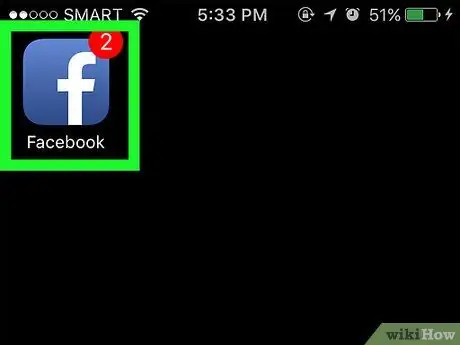
Korak 1. Otvorite Facebook
Dodirnite ikonu aplikacije Facebook koja izgleda kao bijelo "f" na tamnoplavoj pozadini. Nakon toga će se otvoriti stranica sa vijestima.
Unesite svoju adresu e -pošte (ili telefonski broj) i lozinku prije nego nastavite ako niste prijavljeni na svoj račun
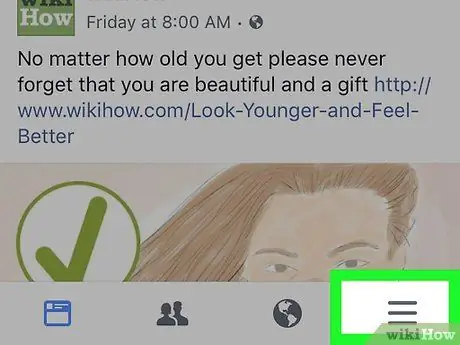
Korak 2. Dodirnite
Nalazi se u donjem desnom uglu ekrana (iPhone) ili u gornjem desnom uglu ekrana (Android). Prikazat će se skočni izbornik.
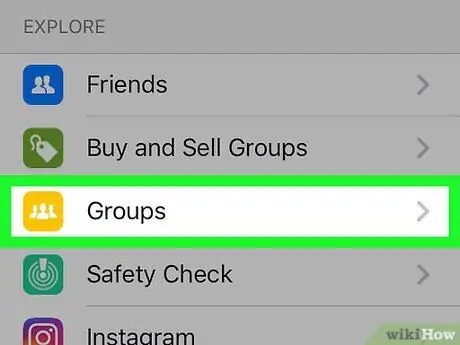
Korak 3. Dodirnite Grupe ili Grupa.
Nalazi se na vrhu iskačućeg menija. Kada je dodirnete, učitaće se stranica „Grupe“(„Grupe“).
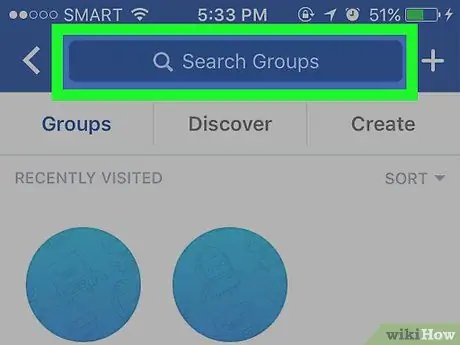
Korak 4. Dodirnite traku za pretraživanje
To je tamno plava traka na vrhu i označena je sa "Grupe za pretraživanje".
Ako želite pretraživati grupe u kojima se već nalazite, ostanite na stranici „Grupe“ili „Grupe“. Na ovoj stranici možete vidjeti sve grupe kojima pripadate ili ih pratiti
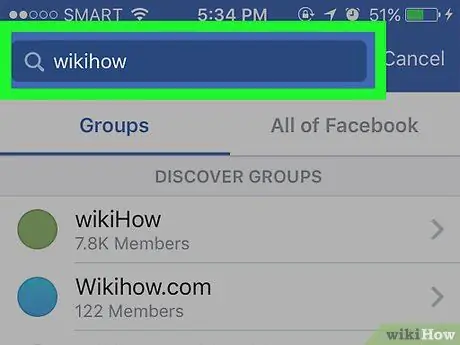
Korak 5. Unesite ključne riječi za pretraživanje
Unesite riječ ili izraz koji odgovara vrsti grupe koju tražite. Kada upišete riječ ili izraz, rezultati pretraživanja bit će prikazani ispod polja za pretraživanje.
Ako tražite određenu grupu, upišite naziv grupe
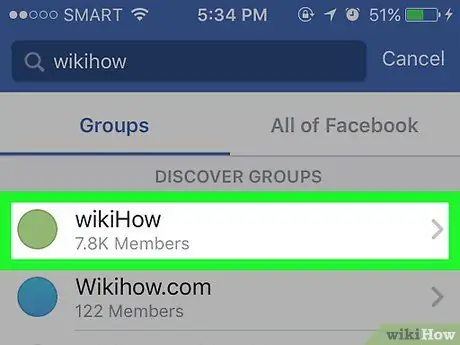
Korak 6. Odaberite grupu
Dodirnite naziv grupe koju želite ili želite pogledati. Nakon toga možete vidjeti naslovnu fotografiju grupe i njene učitane datoteke ako je grupa javna grupa.
- Ako je grupa zatvorena grupa, ne možete vidjeti otpremljene sadržaje.
- Ne možete pronaći tajnu grupu bez poziva člana dotične grupe.
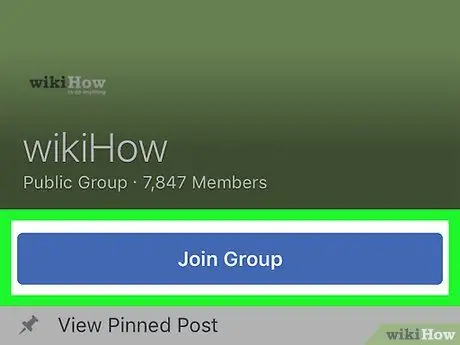
Korak 7. Dodirnite Pridruži se grupi ili Pridružite se grupi ako se želite pridružiti.
To je plavo dugme pri vrhu stranice. Nakon toga, zahtjev za pridruživanje bit će poslan administratoru grupe.
Ako ste primljeni u grupu, možete je posjetiti odabirom kartice “ Grupe ”(“Grupa”) iz menija“ ☰ ”.
Metoda 2 od 2: Na web stranici za računare
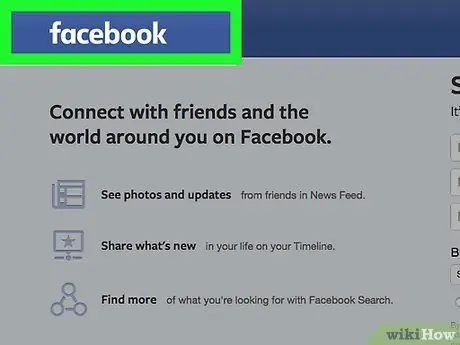
Korak 1. Otvorite Facebook
Posjetite Facebook stranica sa vijestima učitava se ako ste prijavljeni na svoj račun.
Ako nije, upišite svoju e-adresu (ili telefonski broj) i lozinku u polja u gornjem desnom kutu stranice
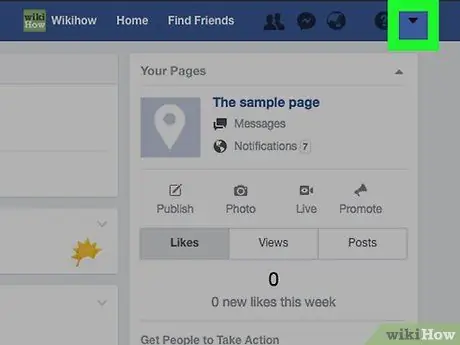
Korak 2. Kliknite
To je ikona strelice u gornjem desnom uglu Facebook stranice. Padajući izbornik će se naknadno učitati.
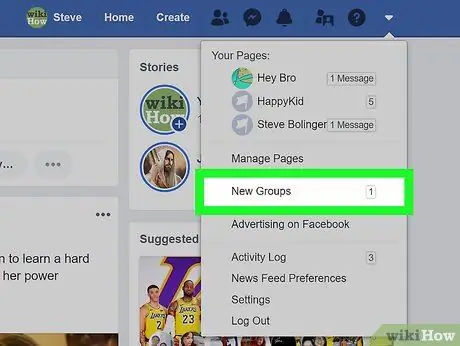
Korak 3. Kliknite Upravljanje grupama ili Upravljanje grupama.
Nalazi se u sredini padajućeg menija. Nakon toga, kartica Otkriveno ”(„ Pronađi”) na stranici„ Grupe”(„ Grupe”) će se učitati.
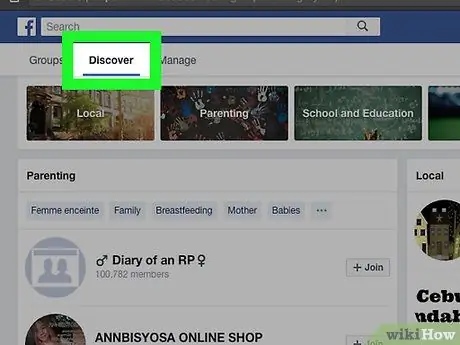
Korak 4. Pregledajte predložene opcije grupe
Sve grupe na kartici „ Otkriveno ”(“Otkrijte”) prilagođeno je na osnovu trenutnih aktivnosti i interesovanja vaših prijatelja.
- Možete kliknuti " + Pridruži se ”Ili„+ Pridruži se”na desnoj strani grupe da biste podnijeli zahtjev za pridruživanje grupi.
- Ako želite vidjeti grupe u kojima se trenutno nalazite, kliknite na “ Grupe ”(“Grupa”) u gornjem lijevom kutu stranice.
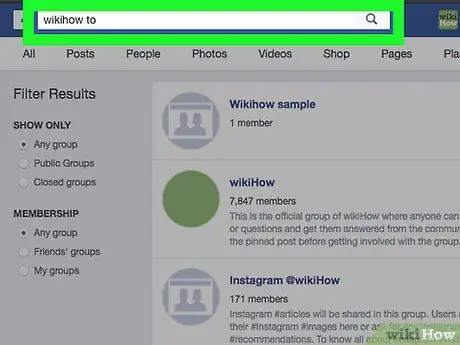
Korak 5. Potražite grupe prema nazivu
Pritisnite traku za pretraživanje pri vrhu Facebook stranice i upišite naziv grupe ili ključnu riječ, a zatim pritisnite Enter.
Na primjer, ako želite tražiti grupu koja se fokusira na zdravu prehranu, u traku za pretraživanje možete upisati izraz "zdrava prehrana" ili "zdrava hrana"
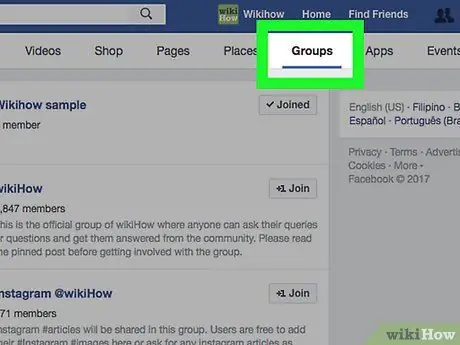
Korak 6. Kliknite karticu Grupe ili Grupa.
Nalazi se na vrhu stranice za pretraživanje, odmah ispod plave Facebook trake. Nakon toga, Facebook će prikazivati samo grupe koje odgovaraju ključnoj riječi za pretraživanje.
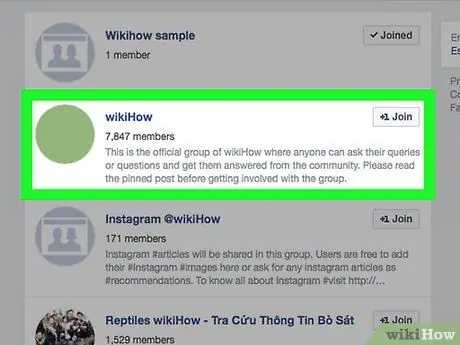
Korak 7. Odaberite grupu
Kliknite na naziv grupe koja vam se sviđa. Otvorit će se stranica grupe i možete vidjeti učitavanja ako je grupa javna grupa.
- Ako je grupa zatvorena grupa, nećete moći vidjeti postove u njoj.
- Ne možete pronaći tajnu grupu bez poziva člana dotične grupe.
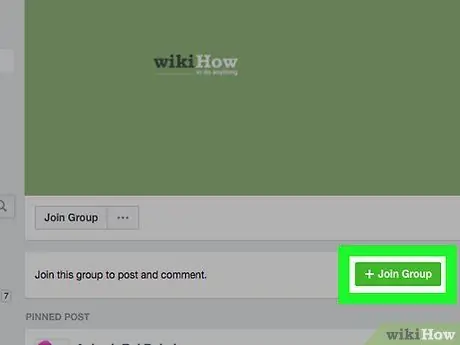
Korak 8. Kliknite + Pridruži se grupi ili + Pridružite se grupama.
Ovo dugme se nalazi ispod fotografije profila grupe. Zahtjev za pridruživanje bit će poslan administratoru grupe.






